win11休眠檔案怎麼清理? 很多朋友再給win11系統的電腦進行磁碟清理的時候,發現每次重啟之後都會產生新的垃圾文件,這就是電腦的休眠文件。這些休眠文件是系統自動產生的,我們清理掉這些休眠文件之後,可以減輕磁碟非常大的一塊負擔,但是很多小伙伴並不清楚該怎麼清理休眠文件,下面就由小編為大家帶來win11休眠檔案清理教學。

1、找到C碟的CMD程序,路徑如下:C:WindowsSystem32 然後右鍵:以管理員身分執行
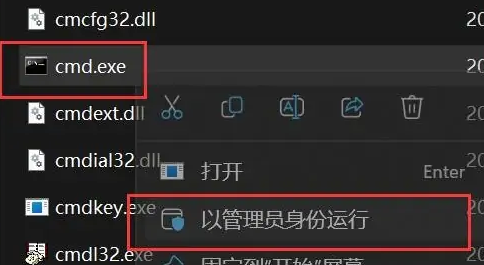
#2、輸入指令:powercfg -h off
然後回車,看到如下圖示說明休眠檔案已被刪除
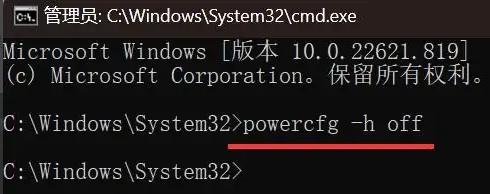
#3、再檢查電腦,發現C碟空間已恢復
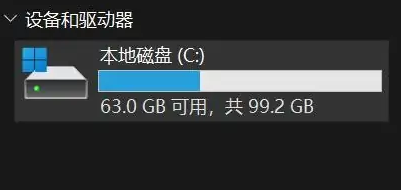
#以上便是win11休眠檔案怎麼清理?休眠文件清理教學詳解的全部內容了,更多精彩內容,敬請關注本站。
以上是win11休眠檔案怎麼清理的詳細內容。更多資訊請關注PHP中文網其他相關文章!




